דיו של חלונות הוא תכונה חדשה המגיעה ל- Windows 10בעדכון יום השנה. בין היתר, הפיצ'ר יקל על המשתמשים ליצור אינטראקציה עם אפליקציות נתמכות באמצעות עט דיגיטלי המחובר למערכת. אם אין לך עט דיגיטלי, חלונות דיו לא יעניינו אותך במיוחד אבל יש לו תכונה מדהימה במיוחד שתוכל וצריך לבדוק אותה. דיו של חלונות מגיע עם תכונה של פתקים דביקים. שלא כמו השטרות הדביקים שהיו קיימים כווידג'טים ב- Windows Vista וב- Windows 7, הערות אלה הן חלק מסביבת העבודה של הדיו של Windows. אתה יכול ליצור כמה הערות שאתה רוצה ולעבור לסביבת העבודה כדי להציג אותן. ההערות אינן יכולות להיות כל-יכולות בכתב-היד שלך, כמו שהווידג'טים היו ב- Windows Vista ו- Windows 7. התכונה כבר הופיעה ב- Preview Build 14332. להלן הוראות השימוש.
תחילה עליך להפעיל את כפתור סביבת העבודה של Windows Ink. לשם כך, לחץ באמצעות לחצן העכבר הימני על סרגל המשימות ובחר באפשרות 'הצג כפתור מרחב דיו של חלונות' בתפריט ההקשר.

לאחר ההפעלה, סמל זה יופיע במגש המערכת.

לחץ על הסמל ולוח סביבת העבודה יחליק מהצד הימני של המסך. בחלקו העליון נמצאת התכונה Sticky Notes. לחץ עליו.
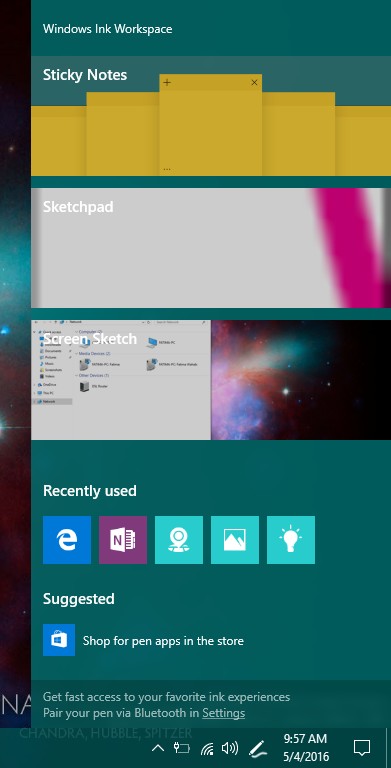
ההערה הראשונה מתווספת כברירת מחדל אך נותרה ריקה. הקלד את מה שאתה רוצה לזכור. לחץ על סימן הפלוס בפינה השמאלית העליונה של פתק כדי ליצור פתק חדש. אתה יכול לפתוח מספר הערות בכל פעם. הלחצן יותר בפינה השמאלית התחתונה מאפשר לך לבחור צבע אחר עבור הפתק, ובכך מאפשר לקבץ אותם חזותית לפי צבע. ליציאה ממסך הפתקים הדביקים, לחץ על כפתור הסגירה בפינה השמאלית העליונה.
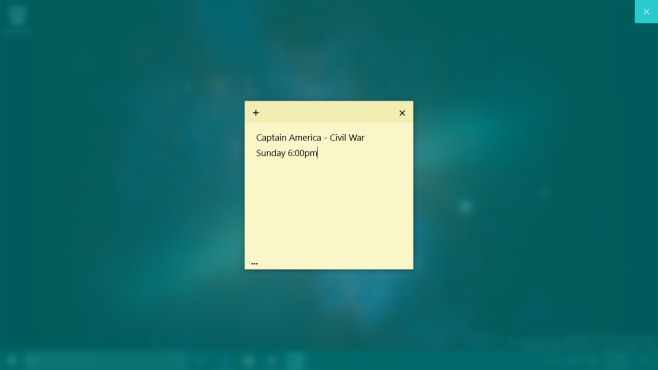
ההערות די בסיסיות ללא תמיכה ברשימות, עיצוב טקסט או תמונות כרגע. תכונה זו נבדקה ב- Windows 10 Preview Build 14332.













הערות